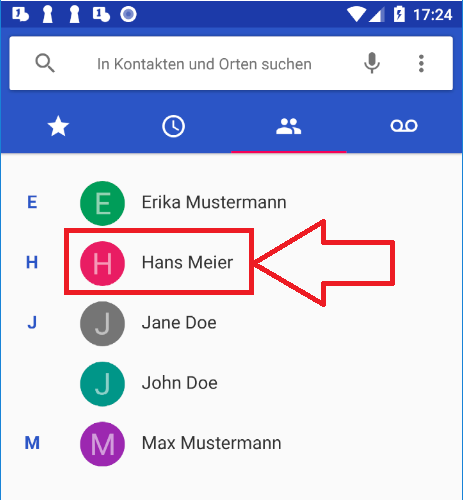Welche Möglichkeiten gibt es, unter Android Kontakte zu verwalten?
Heutzutage nehmen Smartphones einen großen Teil unseres privaten und geschäftlichen Lebens ein. Da ist es auch nicht verwunderlich, dass sich im Laufe der Jahre viele Kontakte auf unseren Smartphones ansammeln. Diese Kontakte müssen wir dann irgendwie verwalten und dies am besten so einfach wie möglich. Dabei spielt es keine Rolle, ob das Smartphone privat oder geschäftlich genutzt wird. Die Anzahl an Kontakten kann irgendwann eine so große Dimension erreichen, dass gute Apps zur Verwaltung von Kontakten erforderlich werden.
Unter Android gibt es neben den Kontakte-Apps verschiedener Dritt-Anbieter, wie z.B. Sync.Me oder Contacs+, auch von Google selbst eine sehr benutzerfreundliche Kontakte-App, die seit „Android 5 (Lollipop)“ standardmäßig sowieso auf allen Android-Geräten vorinstalliert ist. Mithilfe dieser App können auf ganz einfache Weise private und geschäftliche Kontakte verwaltet werden.
Welche App du letztendlich zum Verwalten deiner Kontakte bei dir verwendest, ist natürlich dir überlassen. Wir zeigen dir in diesem Blog-Beitrag unter „Android 8 (Oreo)“ auf einem „Google Pixel XL„, wie du in der Kontakte-App von Google einen neuen Kontakt hinzufügen kannst.
Schritt 1: Telefon-App starten
Zuallererst startest du die Telefon-App von Google, indem du auf dem Homescreen ganz unten links auf das entsprechende "Icon der Telefon-App" tippst.
Schritt 2: Kontakte-Tab öffnen
Innerhalb der Telefon-App musst du nun unterhalb des Suchfeldes auf das "Kontakte-Icon" tippen, um das Register mit den Kontakten zu öffnen.
Schritt 3: Kontakt hinzufügen
Nachdem du das Kontakte-Register geöffnet hast, tippst du ganz unten rechts auf das runde "Icon zum Hinzufügen eines neuen Kontakts".Anschließend hast du im Formular für einen neuen Kontakt die Möglichkeit durch Antippen des "Kamera-Icons" ein neues Profilbild hinzuzufügen. Fülle danach alle wichtigen Felder unterhalb des Profilbildes zu diesem neuen Kontakt aus. Falls du noch weitere Informationen hinzufügen möchtest, musst du ganz unten auf "Weitere Felder" tippen. Sobald du fertig bist, tippst du ganz oben auf "Speichern". Info: Es ist nicht verpflichtend alle Felder des Kontaktformulars auszufüllen.
Nachdem du auf "Speichern" getippt hast, öffnet sich der neue Kontakt:
Der gerade hinzugefügte Kontakt sollte jetzt auch in der Kontakte-Liste auftauchen: